Visual Studio 2022 17.9 est maintenant disponible, proposant davantage de fonctionnalités et d'améliorations, telles que l'assistance de l'IA et une meilleure extensibilité.
Visual Studio 2022 17.9 est maintenant disponible ! Cette version propose davantage de fonctionnalités et d'améliorations qui renforcent votre productivité et celle de votre équipe, telles que l'assistance de l'IA et une meilleure extensibilité. De plus, Microsoft améliore constamment la productivité et les performances de base !
Des messages de validation Git alimentés par l'IA et des outils de développement de jeux C++ améliorés aux avancées .NET/C# et aux capacités de gestion de projet réactives, cette version répond à un large éventail de vos besoins de développement et de ceux de votre équipe.
Plongez dans une expérience de développement plus efficace avec Visual Studio 2022 17.9 et libérez votre potentiel pour créer, collaborer et innover plus efficacement.
Productivité
Messages de validation Git générés par l'IA
Il est difficile est de trouver des messages de validation Git descriptifs pour les changements effectués dans un repo local. La nouvelle fonctionnalité de messages de validation générés est conçue pour vous aider à décrire succinctement vos changements, assurant ainsi la clarté et la pertinence de vos validations.
Pour commencer, assurez-vous que vous avez un abonnement GitHub Copilot actif et que l'extension GitHub Copilot Chat est installée. Cliquez simplement sur l'icône "Add AI Generated Commit Message" (Ajouter un message de validation généré par l'IA) dans la fenêtre "Git Changes" pour obtenir un message de validation suggéré. GitHub Copilot analyse les modifications apportées aux fichiers de votre livraison, fournit un résumé et propose ensuite un message descriptif pour chaque modification. Vous pouvez choisir d'insérer une suggestion d'IA ou de l'ignorer en fonction de vos préférences.
Ouvrir une Pull Request dans Visual Studio ou dans le navigateur
Pour aider les utilisateurs de GitHub et d'Azure DevOps qui préfèrent utiliser la vue du navigateur pour créer des demandes d'extraction, on a ajouté un lien secondaire pour vous aider à maintenir votre flux de travail.
Aperçu des fuites du gestionnaire d'événements
Trouver les fuites de mémoire est l'une des parties les plus difficiles du développement de votre application. Désormais, l'onglet Managed Memory Insights permet de détecter les "fuites de gestionnaire d'événements", qui peuvent se produire lorsqu'un objet s'abonne aux événements d'un autre objet. Si l'éditeur de l'événement vit plus longtemps que l'abonné de l'événement, l'abonné reste en mémoire, même s'il n'y a pas d'autres références à cet objet. Cela peut provoquer des fuites de mémoire et l'application utilisera davantage de mémoire au fil du temps sans libérer correctement la mémoire inutilisée.
Option "Démarrer avec une pause dans la collecte" de l'outil d'instrumentation
L'outil d'instrumentation dispose désormais d'une option "démarrage avec pause" pour le profilage des applications. Cela vous permet de démarrer l'application sous le contrôle du profileur sans collecter immédiatement des données. Vous pouvez reprendre la collecte de données plus tard, si nécessaire, en appuyant sur le bouton d'enregistrement. Cette option est utile, en particulier dans le domaine des jeux, où vous pouvez entrer dans le jeu avant que la collecte de données ne commence. Cette fonctionnalité est compatible avec les projets natifs et gérés.
Passage d'une ligne à l'autre dans le puits de document
Vous pouvez désormais passer rapidement d'une rangée d'onglets à une autre dans le puits de documents de Visual Studio en faisant défiler la molette de la souris vers le haut ou vers le bas. La première fois que vous ouvrez plus d'onglets dans Visual Studio qu'il n'est possible d'en faire tenir dans une seule rangée du puits de document, une astuce s'affiche pour vous signaler cette nouvelle fonctionnalité.
Le fait de faire défiler la molette de la souris vers le bas tout en survolant les onglets dans le puits de document permet de modifier la vue pour afficher plusieurs rangées d'onglets. Inversement, le défilement vers le haut de la molette de la souris réduit l'affichage à une seule rangée d'onglets.
Visualiseurs de débogage non modaux
Les visualiseurs de débogage sont désormais non modaux, ce qui permet une interaction simultanée avec l'éditeur lorsque la fenêtre du visualiseur est active. Il est possible d'avoir plusieurs types de visualiseurs ouverts simultanément, et vous avez la possibilité de choisir de faire flotter ou d'ancrer votre fenêtre de visualisation.
Étiquettes réactives de l'historique local dans la fenêtre du dépôt Git
Les étiquettes de branches et d'étiquettes sont désormais redimensionnées de manière réactive afin de faciliter la visualisation des branches dans le graphe Git.
Configuration multi-projets
Désormais, vous pouvez facilement configurer et enregistrer des profils pour lancer des projets spécifiques au sein d'une solution multi-projets afin de rationaliser le débogage. Simplifiez le travail avec des solutions complexes, améliorez l'efficacité du débogage et partagez facilement les configurations avec votre équipe.
Prise en charge de l'ouverture de plusieurs dossiers
Entourage automatique avec des guillemets ou des parenthèses
Vous pouvez désormais facilement entourer une sélection avec des délimiteurs de crochets, notamment : "guillemets doubles", "guillemets simples" et (parenthèses).
Pour activer ou désactiver cette fonctionnalité, allez dans Outils > Options > Éditeur de texte et cochez l'option "Entourer automatiquement les sélections lors de la saisie de guillemets ou de parenthèses".
C++ et développement de jeux
Références simplifiées pour les Blueprints d'Unreal Engine
Disponible progressivement au cours des prochaines semaines, vous n'aurez plus besoin du plugin Visual Studio Unreal Engine pour voir les références Blueprint, et Visual Studio affichera désormais les indices CodeLens avec une latence réduite et utilisera moins de ressources machine. En outre, Microsoft a ajouté un support pour inclure les utilisations d'UFUNCTIONs en dehors de la hiérarchie des classes directement dans les résultats de CodeLens. Microsoft met en cache les résultats des analyses précédentes et ne traitera que les actifs nouveaux ou modifiés depuis la dernière analyse.
IntelliSense amélioré pour les projets Unreal Engine
Unreal Engine utilise son propre mécanisme de réflexion pour connecter les mondes du C++ et des Blueprints. Ceci est réalisé grâce à un prétraitement personnalisé des sources C++ avec l'outil Unreal Header Tool (UHT) et l'injection à travers le préprocesseur C++ normal. Microsoft a amélioré la gestion de l'IntelliSense d'Unreal Engine en assurant la cohérence et la précision. IntelliSense s'actualisera désormais plus facilement pour les fichiers générés par l'UHT, réduisant ainsi la probabilité d'afficher des erreurs injustifiées.
Tests unitaires Linux à distance
Microsoft a activé l'exécution de tests unitaires pour les scénarios Linux distants. Essayez-le avec vos projets C++ qui ciblent Linux sur WSL ou sur des systèmes distants dans l'explorateur de tests.
Spécifier un exécutable CMake personnalisé
Visual Studio est livré avec CMake lorsque vous téléchargez la charge de travail Desktop Development with C++. Toutefois, vous pouvez désormais spécifier votre propre exécutable CMake sur votre machine si vous le souhaitez. Accédez à Outils > Options et sélectionnez CMake > Général. À partir de là, vous pouvez cocher la case Activer l'exécutable CMake personnalisé et spécifier le chemin d'accès au répertoire de l'exécutable CMake que vous souhaitez utiliser.
Visualisation de la disposition de la mémoire C++
Microsoft a ajouté la fonctionnalité "Memory Layout". Cette fonctionnalité permet de visualiser les dispositions de la mémoire pour vos classes, structures et unions directement dans votre éditeur, en supprimant le besoin de compilation pour visualiser ces dispositions. Lorsque vous survolez vos types, un lien "Disposition de la mémoire" apparaît dans l'info-bulle. En cliquant sur ce lien, vous ouvrirez une fenêtre dédiée affichant la disposition de la mémoire du type sélectionné. De plus, en survolant les types de données individuels dans cette fenêtre, vous obtiendrez des informations détaillées sur leur taille et leur décalage dans le type.
Diagnostics #include
Visual Studio introduit désormais la fonction #include Diagnostics, qui fournit une analyse détaillée de vos directives #include en affichant leurs références et le temps de construction. Une fois cette fonctionnalité activée, le nombre de références s'affiche dans CodeLens. À partir de là, vous pouvez facilement naviguer dans la liste des références et localiser chacune d'entre elles. Pour afficher la durée de construction de vos directives #include à côté de leurs références, vous devez lancer Build Insights en naviguant vers Build > Run Build Insights.
.NET/C#
Désoptimisation automatique
Avec .NET 8, le débogueur optimise désormais automatiquement le code de version et le code externe pendant le débogage. Lorsque vous définissez des points d'arrêt et que vous parcourez votre code étape par étape, seules les parties sur lesquelles vous vous arrêtez sont optimisées, ce qui permet au reste de l'application de fonctionner correctement. Pour utiliser cette fonctionnalité, il vous suffit de désactiver l'option "Juste mon code" dans les paramètres du débogueur. Cette amélioration apporte des avantages tels que moins d'erreurs dans les fenêtres locales, de surveillance et immédiates, et moins de sauts de code inattendus lorsque vous déboguez votre application.
Extrait Razor
Les extraits HTML sont désormais disponibles dans les fichiers Razor (.razor), ce qui facilite et accélère la rédaction de modèles de code courants et répétitifs. Pour insérer un extrait, commencez à taper une balise HTML courante (par exemple <table>) et sélectionnez l'une des options de la boîte en pointillés dans la liste déroulante qui s'affiche.
Prise en charge multi-TFM pour les fichiers Razor
La prise en charge des cadres de ciblage multiples (TFM) est désormais disponible pour les fichiers Razor. Cela vous permet d'inclure du code qui cible un framework particulier et de filtrer le code qui cible chaque framework à l'aide de l'en-tête déroulant situé au-dessus de la fenêtre de l'éditeur. Vous pouvez également utiliser les menus déroulants de la barre de navigation pour naviguer rapidement vers les différentes classes et les différents membres du fichier Razor.
Blazor Scaffolding pour les projets .NET 8
Microsoft a ajouté le support des vues d'échafaudage (Scaffold view) pour les projets Blazor, y compris CRUD (Create-Read-Update-Delete) en utilisant Entity Framework. Après avoir ajouté une classe de modèle à un projet Blazor, vous pouvez commencer à utiliser l'échafaudage en faisant un clic droit sur le projet dans l'explorateur de solutions et en sélectionnant Ajouter > Nouvel élément échafaudé. Dans la boîte de dialogue qui s'affiche, les nouveaux échafaudages se trouvent dans le nœud sous Common > Razor Component.
Si vous sélectionnez l'option Razor Components using Entity Framework (CRUD), vous obtiendrez une autre boîte de dialogue vous invitant à fournir les détails de ce qui doit être échafaudé.
Ici, vous sélectionnez votre classe de modèle et le DbContext qui doit être utilisé. Vous pouvez également créer un nouveau DbContext si nécessaire. Une fois ce processus terminé, des fichiers seront ajoutés à votre projet pour permettre les opérations CRUD sur la classe de modèle sélectionnée.
L'interface utilisateur générée à partir du modèle fourni ressemble à ceci :
Quelques remarques importantes sur le code généré dans votre projet.
- Le code échafaudé utilise le nouveau support de rendu statique côté serveur de Blazor dans .NET 8.
- Les composants générés ne fonctionnent que sur le serveur - ils ne sont pas pris en charge par le rendu basé sur WebAssembly.
- Le code généré utilise le nouveau composant QuickGrid de .NET 8 pour le tableau, qui prend en charge le tri, le filtrage, la pagination, etc. si vous activez l'interactivité sur la page.
Prise en charge de Live Property Explorer pour .NET MAUI
Live Property Explorer, un outil puissant qui permet un développement plus efficace, est désormais pris en charge par .NET MAUI. Il vous permet d'inspecter les propriétés XAML pendant le débogage, à utiliser conjointement avec XAML Live Preview et Live Visual Tree.
Avec LPE, vous pouvez facilement visualiser et modifier les propriétés des contrôles de votre application au moment de l'exécution, ce qui est particulièrement utile lorsque vous cherchez à déboguer des problèmes, à optimiser les performances ou à déterminer l'emplacement d'une propriété.
Pour accéder à l'explorateur de propriétés en direct : Démarrez et déboguez votre application. Ensuite, naviguez vers Debug > Windows > Live Property Explorer. Une fois l'explorateur de propriétés en direct ouvert, vous pouvez l'utiliser pour explorer et modifier en direct les propriétés de votre application .NET MAUI.
Écosystème
Extensibilité
Nombre de développeurs améliorent leur environnement Visual Studio en utilisant des extensions personnalisées qui fournissent des fonctionnalités ciblées, spécifiques et souvent contextuelles. Cependant, il n'est pas toujours facile de normaliser l'utilisation des extensions au sein des équipes, des projets, des installations, etc. Microsoft annonce qu'à partir de la version 17.9 de Visual Studio 2022, vous pouvez utiliser vos fichiers vsconfig pour inclure des informations sur les extensions dans la liste des composants. Comme les fichiers *.vsconfig sont faciles à transmettre et à partager avec d'autres, il est maintenant plus facile de partager des informations sur les extensions qui doivent être installées. Cette possibilité de charger des extensions via un fichier vsconfig était l'une des fonctionnalités les plus demandées par la communauté, et Microsoft est ravi de pouvoir enfin concrétiser cette vision.
Lorsque le programme d'installation de Visual Studio lit un fichier vsconfig, il détecte si des extensions sont spécifiées et, si c'est le cas, il les charge dans Visual Studio dans un contexte étendu à l'ensemble de la machine, à la disposition de tous les utilisateurs. Rappelons que les fichiers *.vsconfig fonctionnent dans un grand nombre de scénarios courants. Par exemple, vous pouvez ajouter un fichier vsconfig à votre répertoire ou à votre solution, et lorsque Visual Studio chargera la solution, il traitera le fichier de configuration et vous invitera à charger les composants manquants ou les extensions actuelles. Vous pouvez utiliser le programme d'installation et importer un fichier de configuration dans une installation existante, ou l'utiliser pour initialiser une nouvelle installation. Vous pouvez modifier par programme une installation existante et transmettre un fichier vsconfig à l'installateur ou l'utiliser avec winget configure. Enfin, vous pouvez créer une disposition à l'aide d'un fichier vsconfig et demander aux clients qui s'installent à partir de cette disposition de respecter le fichier de configuration.
Dans la version 17.9, Microsoft propose la première itération de cette expérience, mais d'autres fonctionnalités sont encore en cours de développement. Ils travaillent sur la capacité à détecter les extensions non marchandes manquantes dans le fichier de configuration lors du chargement de la solution, et sur la capacité de l'installateur à charger des extensions "complexes" pour la version 17.10. Ensuite, ils commenceront à travailler sur les autres opérations courantes de l'installateur telles que la mise à jour, l'exportation, etc.
Source : Microsoft
Et vous ?
Quel est votre avis sur cette nouvelle mise à jour ?
Voir aussi :
Microsoft présente Visual Studio 17.9 Preview 1. Cette version place l'IA telle que GitHub Copilot au premier plan et améliore IntelliSense pour les projets Unreal Engine
Top 10 des nouvelles fonctionnalités de Visual Studio en 2023 pour les développeurs .NET, par James Montemagno
Microsoft Visual Studio 2022 17.8 pour les développeurs C++, les nouvelles fonctionnalités C++23 et C++26 et les modules de la bibliothèque standard C++23 sont disponibles en mode C++20











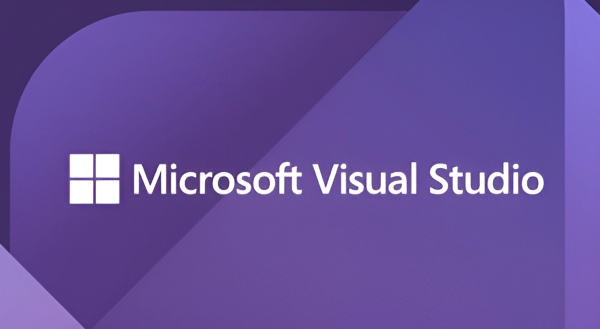
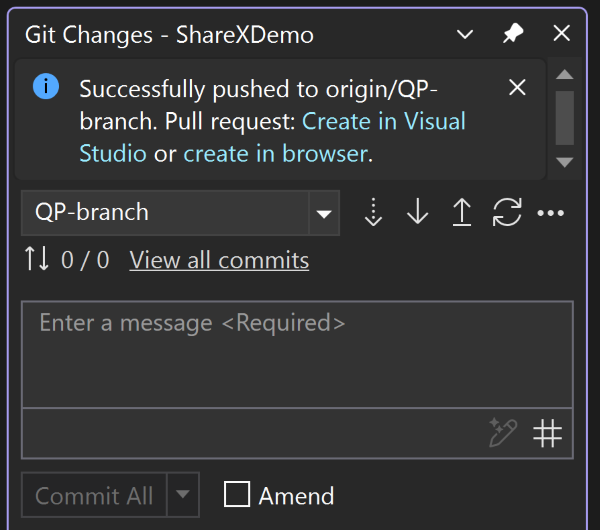
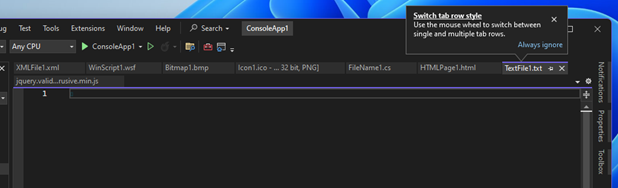
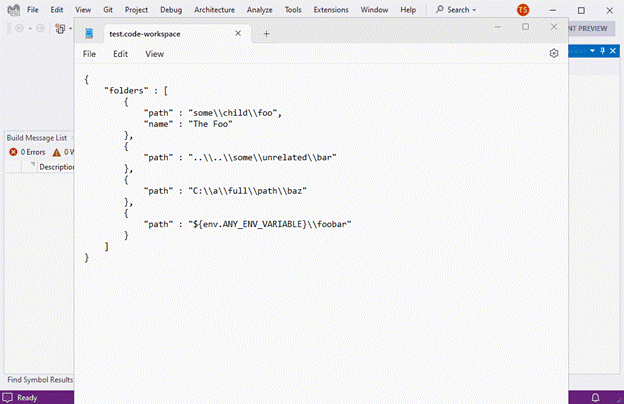
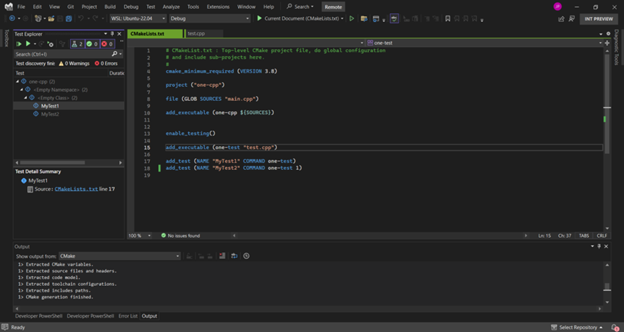
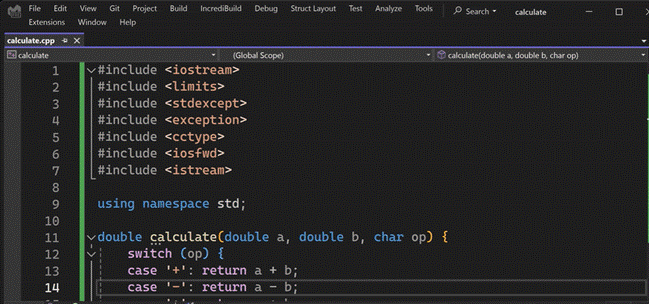
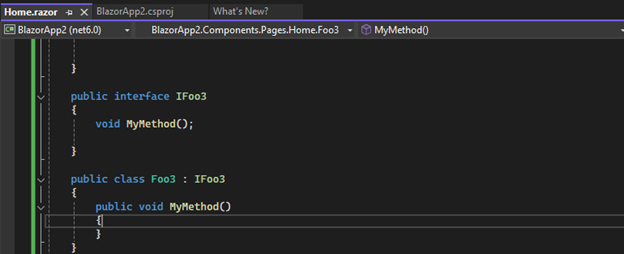
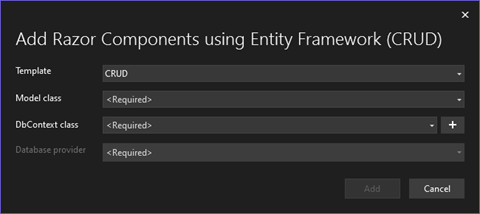
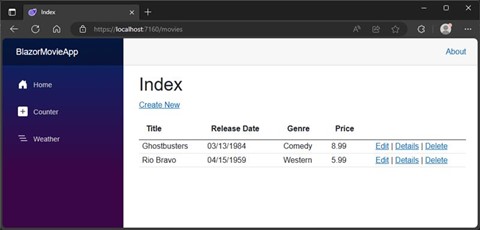
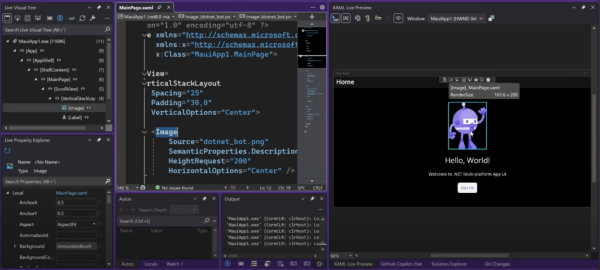
 Répondre avec citation
Répondre avec citation
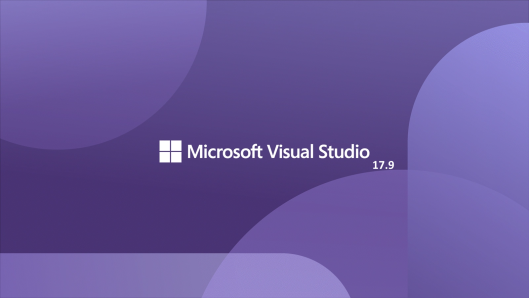
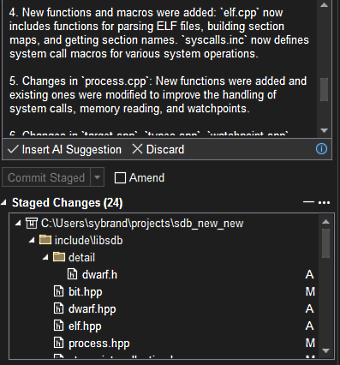
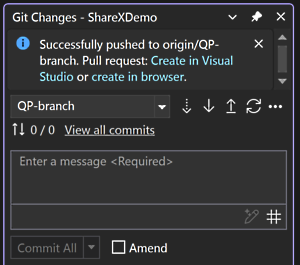
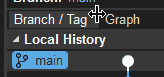
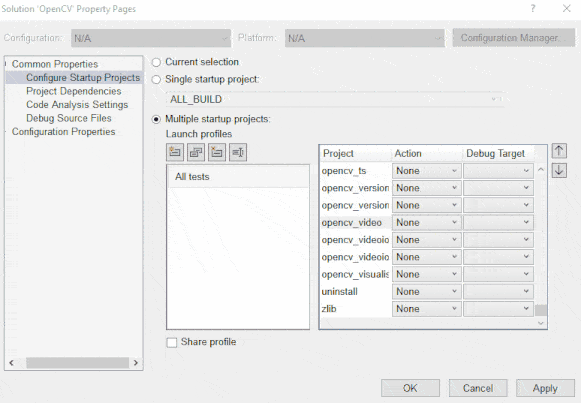

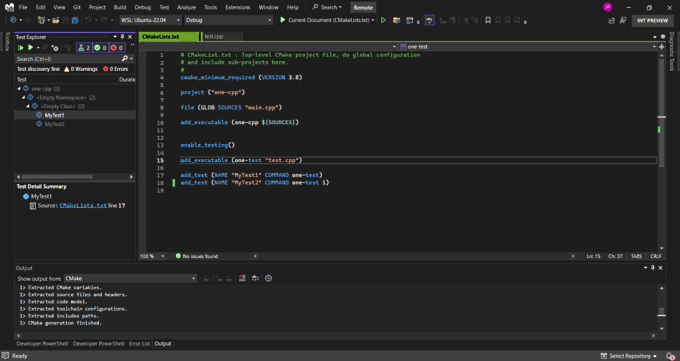
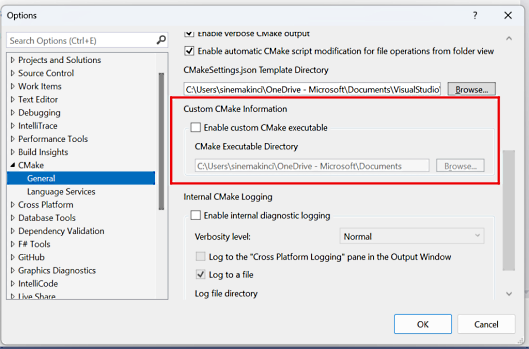
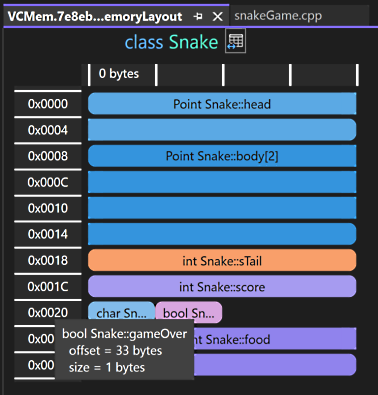
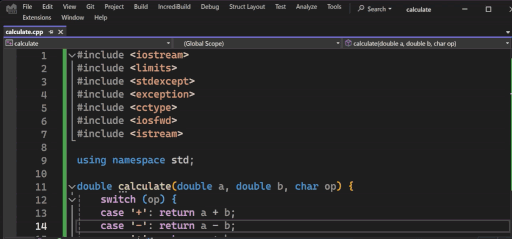
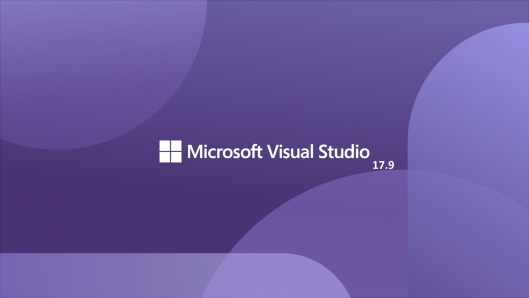

Partager